SOLIDWORKS Resource Monitor jest narzędziem do monitorowania zasobów wykorzystywanych zarówno przez system jak i oprogramowanie SOLIDWORKS oraz informowania użytkownika w sytuacji, gdy owych zasobów zaczyna brakować. Jednym z monitorowanych zasobów jest pamięć RAM i to właśnie na nim skupia się niniejszy artykuł.
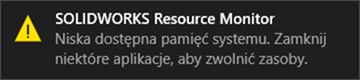
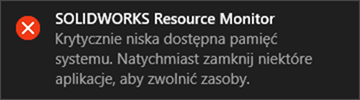
Na naszym blogu powstał już artykuł z rozwiązaniem notorycznie wyskakującego komunikatu informującego o niskiej pamięci systemu, który pojawiał się podczas pracy z modelami, które nie były bardzo obciążające dla systemu – Jak rozwiązać problemy z Resource Monitor – Obiekty GDI
Jednocześnie istnieje alternatywna metoda, aby zoptymalizować notorycznie pojawiający się monit z SOLIDWORKS Resource Monitor. Sposób ten, czyli modyfikacja rozmiaru pliku stronicowania, jest preferowany dla stacji z systemem Windows 10.
Modyfikacja rozmiaru pliku stronicowania
- Aby zmodyfikować rozmiar pliku stronicowania należy przejść do Właściwości Komputera. By to zrobić należy kliknąć prawym przyciskiem myszy na Ten komputer i wybrać Właściwości. Alternatywnie wejść do Panel Sterowania -> System i zabezpieczenia -> System.
- Następnie po lewej stronie należy wybrać Zaawansowane ustawienia systemu, w otwartym oknie wybrać zakładkę Zaawansowane, a w polu Wydajność kliknąć Ustawienia.
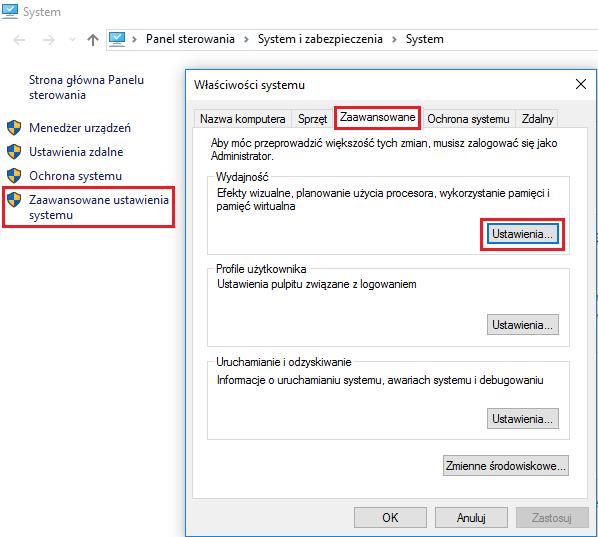
- Po pojawieniu się okna Opcje wydajności wybrać zakładkę Zaawansowane, a w polu Pamięć Wirtualna, kliknąć Zmień…
- W oknie Pamięć Wirtualna odznaczyć Automatycznie zarządzaj rozmiarem pliku stronicowania dla wszystkich dysków
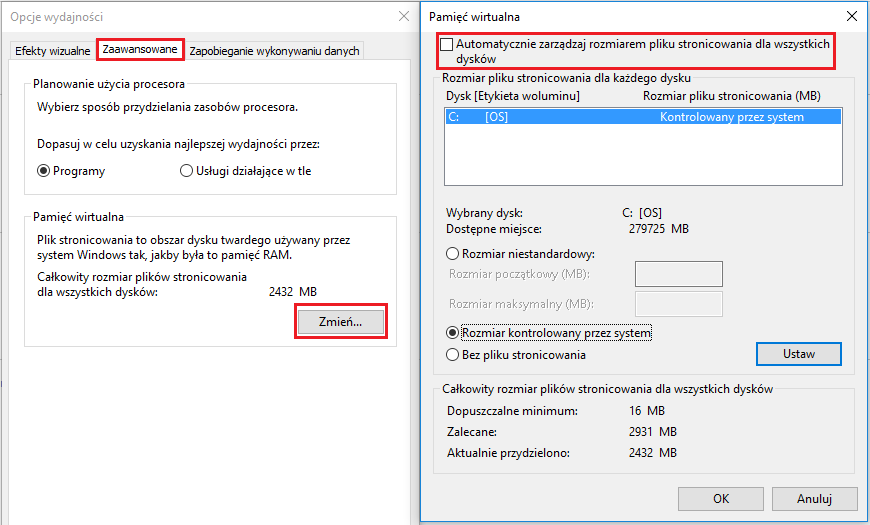
- Następnie wybrać Rozmiar niestandardowy i wprowadzić odpowiedni zakres rozmiaru dla pliku stronicowania.
Jaki ustawić zakres rozmiaru pliku stronicowania?
Microsoft zaleca, by zakres rozmiaru pliku stronicowania mieścił się w przedziale:
- Rozmiar początkowy = 1,5 * zainstalowana pamięć RAM
- Rozmiar maksymalny = 2-3 * zainstalowana pamięć RAM
Z zastrzeżeniem, by rozmiar początkowy nie był niższy niż zalecany (widoczny w oknie Pamięć wirtualna w polu Całkowity rozmiar plików stronicowania dla wszystkich dysków – zaznaczony zieloną ramką).
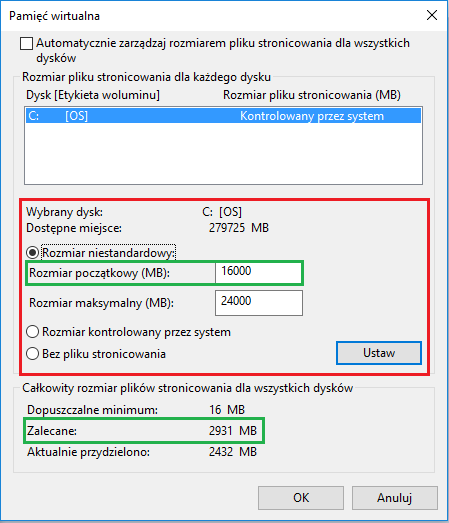
Co w sytuacji, gdy mamy zainstalowaną dużą ilość pamięci RAM?
Mając zainstalowaną dużą ilość pamięci RAM, zwiększanie rozmiaru pliku stronicowania odbywa się rzadziej, a ustawienie rozmiaru początkowego według powyższych zaleceń, wygeneruje duży plik stronicowania. Przykładowo mając 32GB RAM, plik stronicowania będzie zajmował aż 48GB miejsca na dysku lub więcej! Pozwalając systemowi zarządzać rozmiarem pliku stronicowania, często jego początkowy rozmiar jest stosunkowo mały – np. 2GB przy 32GB RAM. Wtedy alert o niskich zasobach systemu prawdopodobnie zostanie wygenerowany, ponieważ system zwiększa rozmiar pliku stronicowania. Zwiększenie rozmiaru pliku stronicowania może odbyć się nawet w sytuacji, gdy mamy jeszcze w zapasie sporo wolnej pamięci RAM.
Aby nie blokować dużej ilości miejsca na dysku przy zainstalowanej dużej ilości pamięci RAM, można zastosować początkowy rozmiar pliku stronicowania mniejszy niż zalecany, np. 12GB przy 32GB RAM.
Z racji bezpieczeństwa, nie należy jednak ustawiać mniejszego rozmiaru maksymalnego niż zalecany, czyli 2-3 krotność zainstalowanej pamięci RAM! W sytuacji, gdy ustawimy mały rozmiar maksymalny dla pliku stronicowania, przy bardzo obciążającej pracy, może dojść do sytuacji, gdy cała zainstalowana pamięć RAM zostanie wykorzystana, a system nie będzie mógł dostatecznie zwiększyć rozmiaru pliku stronicowania. W krytycznej sytuacji, może to wiązać się z zawieszeniem programu SOLIDWORKS lub nawet całego systemu! Konieczne, wtedy może być wymuszenie restartu komputera – spowoduje to utratę wszystkich niezapisanych dokumentów. Podobna sytuacja może się zdarzyć, gdy zacznie brakować miejsca na partycji, gdzie plik stronicowania jest ustawiony.
Pamiętaj, że modyfikacja pliku stronicowania nie jest rozwiązaniem, a jedynie obejściem problemu. W przypadku, gdy monit o niskiej pamięci pojawia się często, należy rozważyć modyfikacje stacji roboczej.
Z chęcią pomożemy w tej kwestii – zapraszamy do kontaktu na adres: pomoc@solidexpert.com
MODYFIKACJA PLIKU STRONICOWANIA JEST WYKONYWANA NA WŁASNĄ ODPOWIEDZIALNOŚĆ
UWAGI:
- Wymiana danych z plikiem stronicowania odbywa się niemal bez przerwy, ustawienie więc pliku na dysku SSD może skrócić jego żywotność – zaleca się ustawienie pliku stronicowania na dysku HDD, jeśli jest taka możliwość.
- Ustawiając zakres rozmiaru pliku stronicowania należy pamiętać, że plik ten jest fizycznie zapisywany na dysku twardym – im większy rozmiar pliku ustawimy, tym więcej miejsca na dysku zostanie przez niego zajęte.
- Ustawiając zakres rozmiaru pliku stronicowania, należy pamiętać, że w sytuacji, gdy komputer zostanie obciążony na tyle, że zostanie wykorzystana cała zainstalowana pamięć RAM oraz osiągnięty maksymalny rozmiar pliku stronicowania LUB zabraknie miejsca na dysku by zwiększyć rozmiar pliku, może dojść do sytuacji, że nasz system ulegnie zawieszeniu – konieczne może być wymuszenie restartu komputera.
- Alert o niskiej dostępnej pamięci systemu najczęściej (ale nie zawsze!) jest spowodowany: zbyt małą ilością pamięci RAM, zwiększaniem rozmiaru pliku stronicowania, lub osiągnięciem limitu obiektów GDI/użytkownika – więcej o obiektach GDI.
- Ustawiając zakres rozmiaru pliku stronicowania należy wziąć pod uwagę zarówno możliwości stacji roboczej (ilość RAM, rozmiar dysku twardego), sposób w jaki pracujemy (ile programów używamy jednocześnie i jak obciążają system), nad jak skomplikowanymi modelami pracujemy w SOLIDWORKS (jakie jest przeciętne użycie pamięci RAM po wczytaniu modelu).

